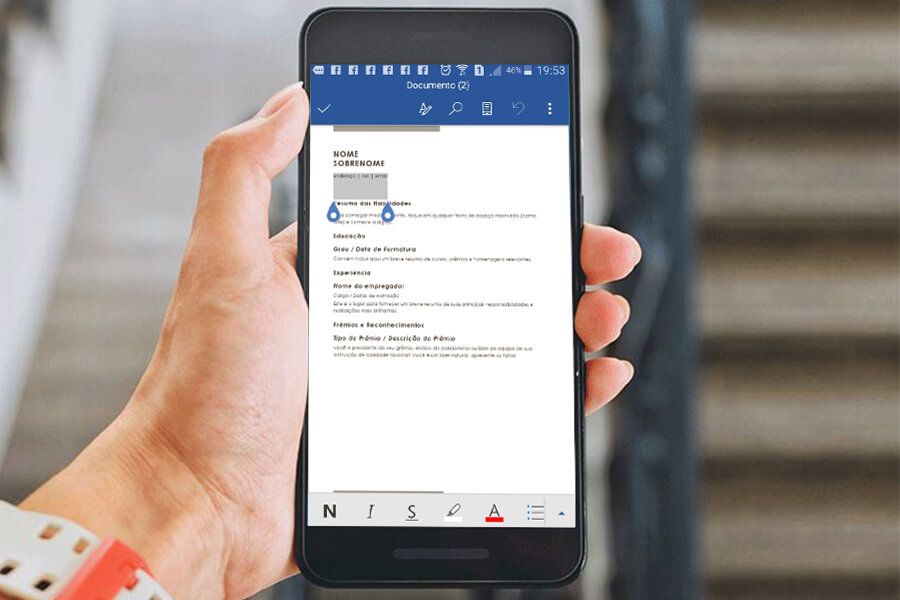
Como fazer um currículo no celular?
Afinal, você já se deparou em uma situação em que precisava de um documento bem na hora que não estava portando? E pior que ainda não estar com ele, e não tê-lo.
No caso do currículo, existe uma solução muito prática que você fazer pelo seu próprio celular!
Afinal de contas hoje em dia, quase tudo é possível você resolver pelo seu Smartphone e isso não seria diferente, não é mesmo?
A seguir você vai descobrir como fazer isso em poucos minutos.
Veja como fazer um currículo no celular gratuitamente
Você sabia que grande maioria dos aplicativos de criar e editar textos que tem disponível para computador, também existe para a versão mobile?
Entretanto, hoje em dia com apenas um tocar de dedos você pode baixar no celular aplicativos que antigamente só tinham disponível no seu computador.
Use o Word pelo celular
O aplicativo do word está disponível para ser baixado tanto para usuários Android quanto IOS.
Ele é umas das ferramentas mais fáceis e que oferecem agilidade quando o assunto é como criar um currículo pelo celular.
Isso porque o Word já possuem vários modelos disponíveis dos quais basta você editá-lo com suas informações, tornando o processo muito mais rápido.
Portanto, se você ainda não tem o aplicativo baixe ele gratuitamente no seu celular.
Escolha um modelo de currículo pelo mobile
Ao abrir a ferramenta do word pelo seu celular, basta selecionar a opção “Novo”. Após isto basta rolar as opções de Layouts de documentos que vai encontrar entre elas a opção “Currículo”.
Selecione o modelo que mais lhe agradar e ele irá abrir.
Pronto, agora basta você tocar em cada título ou descrição do modelo do currículo para personalizá-lo.
Lembre-se que poderá retirar seções que não acha necessário e incluir as que convém para você.
Edite seu currículo no celular
Para ajudar você listamos as informações básicas e principais que um currículo feito no celular deve conter:
- Dados pessoais: No topo de toda apresentação você deve colocar seu Nome Completo, Endereço, Cep, E-mail e telefone para contato atualizado. Hoje em dia já não se coloca mais foto caso não seja exigido, portanto, foque mais nas informações que você vai colocar.
- Objetivo: Nesta seção você deve dizer qual vaga tem interesse e comentar brevemente (utilizar no máximo três linhas) o motivo de querer a vaga e como poderá beneficiar a empresa se conquistá-la.
- Escolaridade: Insira até que escolaridade você estudou e cite a Instituição.
- Especializações: Cite os cursos e especializações que esteja fazendo ou já tenha concluído que poderão contribuir a vaga que tem interesse.
- Experiência Profissional: Selecione pelo menos 3 das suas últimas, mais duradouras e melhores empresas que trabalhou, que tenha haver ou sejam relacionadas a área que você esta concorrendo. Se não tiver experiência semelhante no passado, insira apenas as empresas que mais se destacou.
Depois de ter editado toda sua apresentação e conferido todas informações. Agora é simples!
Você tem a opção de salvá-lo no seu dispositivo ou de enviar seu currículo clicando no canto superior e depois na opção “compartilhar”.
Currículo em pdf no celular
Se você acha que para ter um currículo em pdf você precisa criá-lo do zero, está muito enganado!
Nós vamos lhe ensinar um truque que transformará seu currículo feito no word em pdf em poucos segundos!
Criado o seu currículo, abra o documento no word.
Toque na opção compartilhar e a ferramenta irá disponibilizará a opção de “compartilhar como pdf”.
Selecione a opção e pronto você já poderá enviar o seu currículo em pdf para o e-mail da empresa, ou para onde desejar. Simples não?
Como inserir foto no currículo do word pelo celular
Grande maioria das empresas não exigem mais hoje em dia que se coloque foto no currículo. Mas há alguns casos em que este possa ser um pré requisito.
Sobretudo, para inserir uma foto na sua apresentação vamos te explicar como fazer isso pelo seu próprio celular.
Lembre-se que você ja deve ter a foto salva no dispositivo. Ou tire uma com seu próprio celular para ter salvo na galeria quando for adicioná-la.
Para colocar sua fotografia, abra seu currículo no app do word e clique nos três pontinhos que fica no canto inferior da tela.
Depois basta tocar na opção “Inserir”
Agora opte por “Imagens”.
O dispositivo irá abrir sua galeria de imagens onde você poderá carregar sua foto.
Portanto, carregue sua fotografia, redimensione sua foto ajustando as dimensões e selecione o simbolo de “Quebrar texto automaticamente”
Escolha a opção “Na frente do texto” para poder posicionar melhor sua fotografia no canto superior direito.
Como enviar seu currículo feito no celular via e-mail?
Após você criar todo seu currículo, da maneira correta e ter salvo ele em formato pdf, a hora mais esperada chegou: enviar seu currículo criado no celular, via e-mail.
Antes de mais nada, você deve ter em mente que enviar um currículo via e-mail é uma questão estratégica. Vamos pensar da seguinte forma: o currículo é como se fosse a gasolina de um carro. Você não quer desperdiçar com coisas desnecessárias não é?
Da mesma forma, é com o seu currículo. Não adianta sair disparando o currículo adoidado via e-mail achando que qualquer empresa que você enviou o seu currículo irá entrar em contato.
Contudo, o primeiro passo, é um dos mais importantes, a seleção das empresas onde você gostaria de trabalhar, ou se imagina trabalhando. Outro ponto importante, é levar em conta onde suas experiências e qualidades se encaixam.
Após fazer esse filtro, você ira redigir um e-mail personalizado para cada empresa. Seja preciso no conteúdo do e-mail, e foque na necessidade da empresa.
Muito cuidado com erros de português e gírias. Utilize uma linguagem mais formal.
Como imprimir seu currículo através do celular?
Outro ponto interessante de criar um currículo no celular é que você tem a possibilidade de imprimir o mesmo de forma muito simples e rápida.
Afinal, se em sua casa ou escritório possui uma impressora com dispositivo Bluetooth, basta conectar a impressora com seu aparelho de celular, e enviar o documento para impressão.
Entretanto, caso não haja essa possibilidade, você pode ainda enviar via e-mail para o local onde você irá imprimir o currículo. Basta anexar no e-mail o pdf que você gerou anteriormente, e enviar o e-mail.

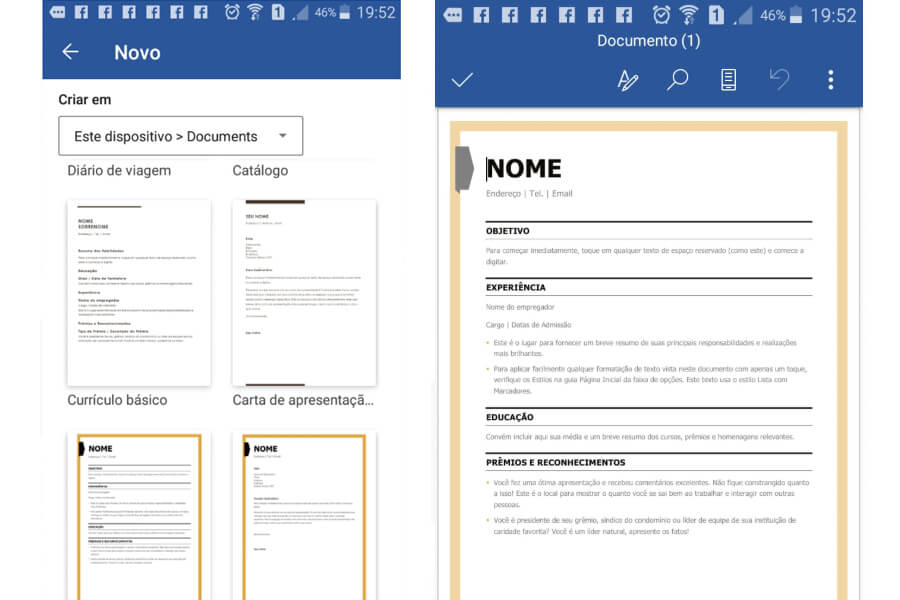
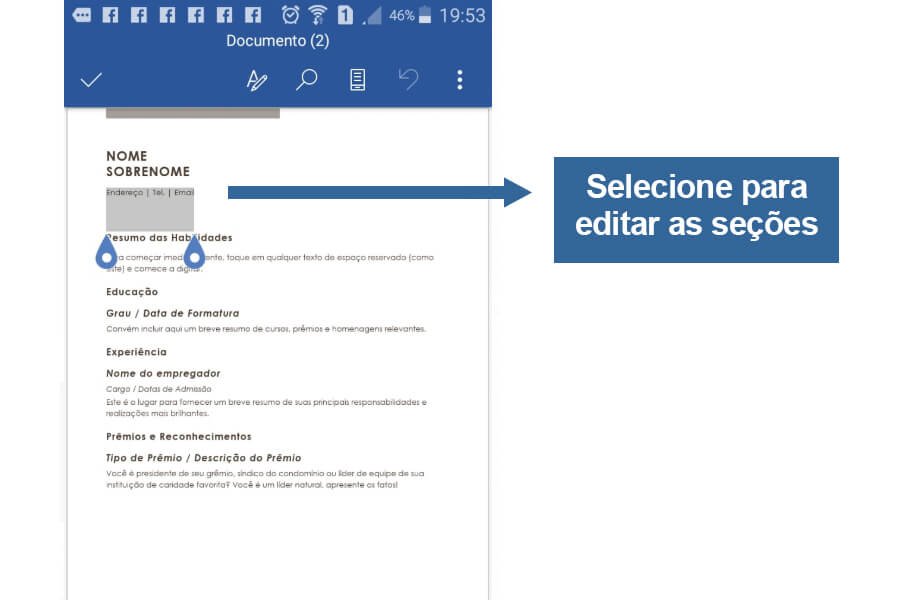
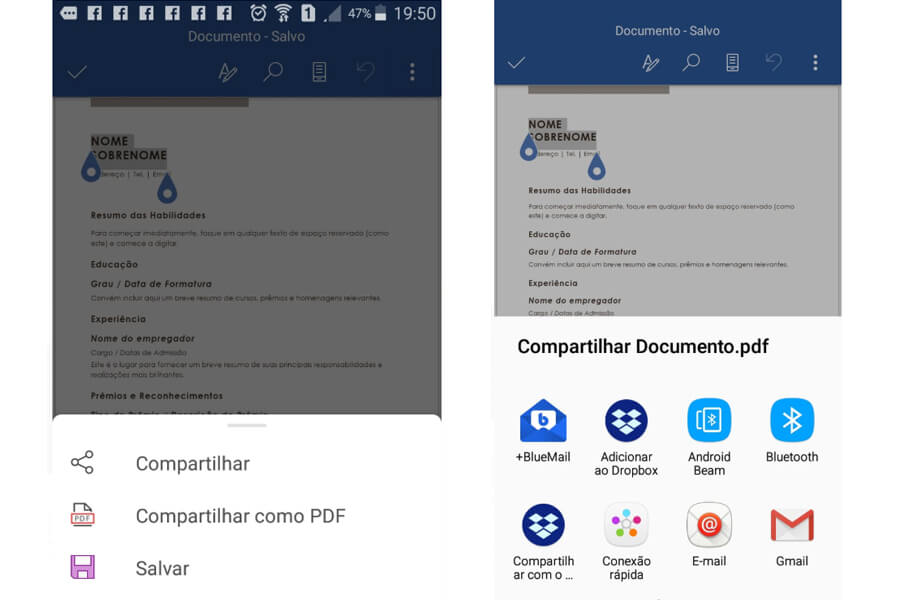
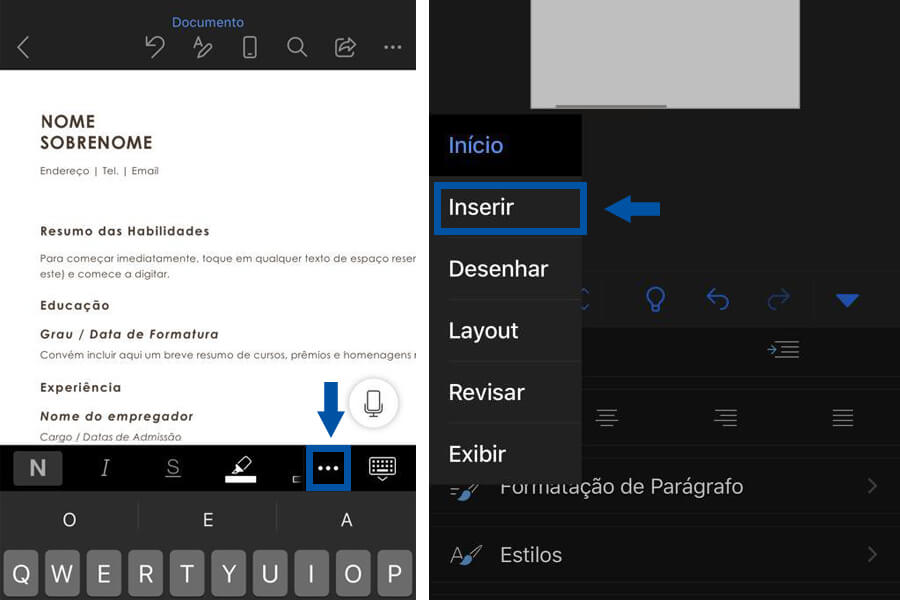
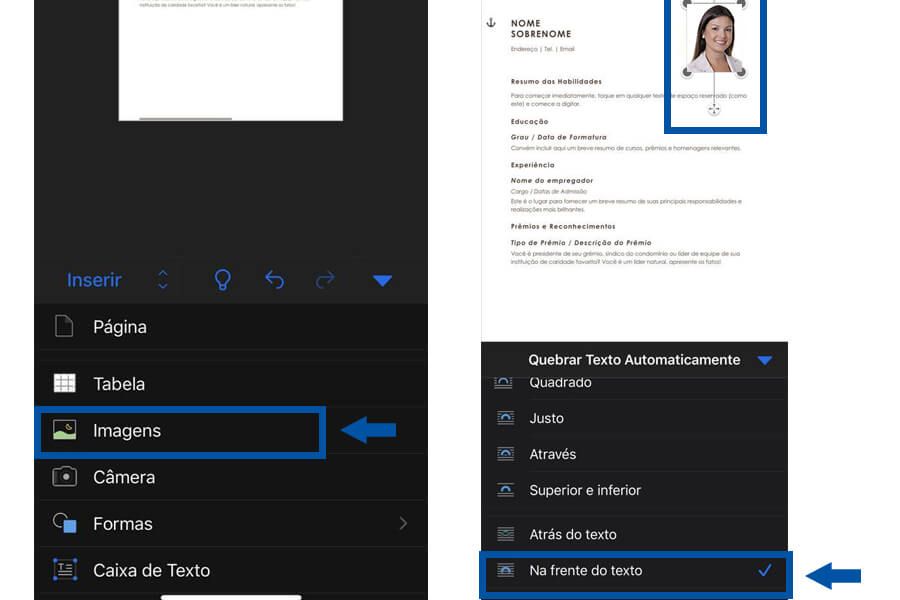
Um comentário
Currículo